Kérdés
Probléma: Hogyan kényszeríthetem ki az üres szemetet Macen?
Helló. Nemrég problémába ütköztem a Mac gépemmel. Miközben megpróbálom kiüríteni a kukát, hibaüzenetet kapok, amely szerint a fájl használatban van, és nem tudja üríteni a kukát Mac rendszeren. Hogyan lehet megoldani ezt a problémát? Kösz!
Megoldott Válasz
Ha megpróbálja áthelyezni a fájlt a kukába, az nem törli véglegesen. Hacsak nem úgy dönt, hogy kiüríti a Kukat, és végleg megszabadul a felesleges adatoktól. Azonban több olyan jelentést kaptunk, amelyek szerint egyesek nem tudják elvégezni ezt a feladatot Mac számítógépükön.
Több oka is lehet annak, hogy miért nem tudja üríteni a Kukat Mac számítógépen:
- Lehet, hogy az elem még használatban van;
- A fájl zárolva lehet;
- A fájlnév tartalmazhat egy egyedi karaktert, amely jelzi az elem fontosságát, és a Mac nem hajlandó törölni.
Bármi legyen is az oka, vegye figyelembe, hogy egy bizonyos ponton ki kell ürítenie a kukát, mivel szabad területre lesz szüksége más szükséges programok számára. Hasonlóképpen, nemcsak azt kell megállapítania, hogy miért nem tudja üríteni a Kukat MacOS rendszeren[1] hanem megoldja a problémát.
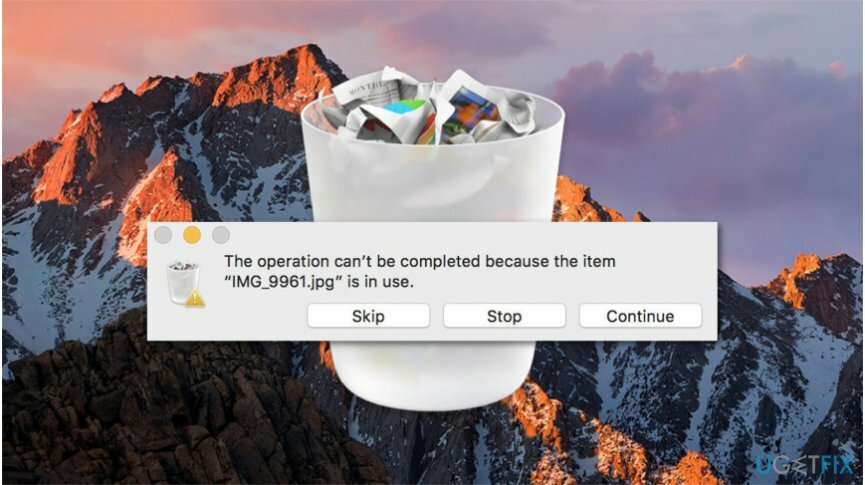
Az alábbiakban megtalálja azokat a módszereket, amelyek segítségével kikényszerítheti az üres Kukat Mac rendszeren, amelyek célja, hogy kiküszöböljék az összes olyan tényezőt, amelyek ezt a hibát okozhatják. Azonban kérjük, legyen figyelmes az eljárás során, mivel néhány technika magában foglalja a beállítások megváltoztatását, amelyek károsíthatják az operációs rendszert.
A Kuka kiürítésének módjai Mac számítógépen
A sérült rendszer javításához meg kell vásárolnia a licencelt verziót Mac mosógép X9 Mac mosógép X9.
A megadott módszerek csak akkor hatásosak, ha az operációs rendszere nem fertőzött különféle potenciálisan nem kívánt programokkal (PUP)[2] vagy akár rosszindulatú programokat is[3]. Ezért a szakértők azt tanácsolják, hogy mielőtt az irányelvekhez kezdené, vizsgálja át számítógépe fájljait egy professzionális biztonsági szoftverrel. Legjobb választásunk az ReimageMac mosógép X9.
1. módszer. A Kuka nem üríthető ki, mert az elem még használatban van
A sérült rendszer javításához meg kell vásárolnia a licencelt verziót Mac mosógép X9 Mac mosógép X9.
- Lépjen ki minden olyan alkalmazásból, amely a törölni kívánt fájlt használja;
- Próbálja kiüríteni a Kukat;
- Ha ez nem működik, akkor fennáll annak a veszélye, hogy néhány háttérfolyamat továbbra is aktív. Tehát indítsa újra
- számítógépen, majd ürítse ki a Kukat;
- Ha ez az az elem, amely automatikusan elindul a számítógép minden bekapcsolásakor, akkor ideiglenesen leállíthatja. Neked kellene
- indítsa el csökkentett módban a Shift billentyűt lenyomva, miközben a Mac betöltődik;
- Próbálja meg rendszeresen üríteni a szemetet, és indítsa újra a számítógépet.
2. módszer. A Kuka ürítése nem fejezhető be, mert az elem zárolva van
A sérült rendszer javításához meg kell vásárolnia a licencelt verziót Mac mosógép X9 Mac mosógép X9.
- Ha nem tudja üríteni a kukát Mac rendszeren, mert a fájl zárolva van, tartsa lenyomva az Option billentyűt;

- Ezután ürítse ki a Kukat, mivel most a zárolt fájlok felül lesznek írva.
3. módszer. Használja a Terminált a Kuka kiürítéséhez Macen
A sérült rendszer javításához meg kell vásárolnia a licencelt verziót Mac mosógép X9 Mac mosógép X9.
- Nyissa meg a terminált;
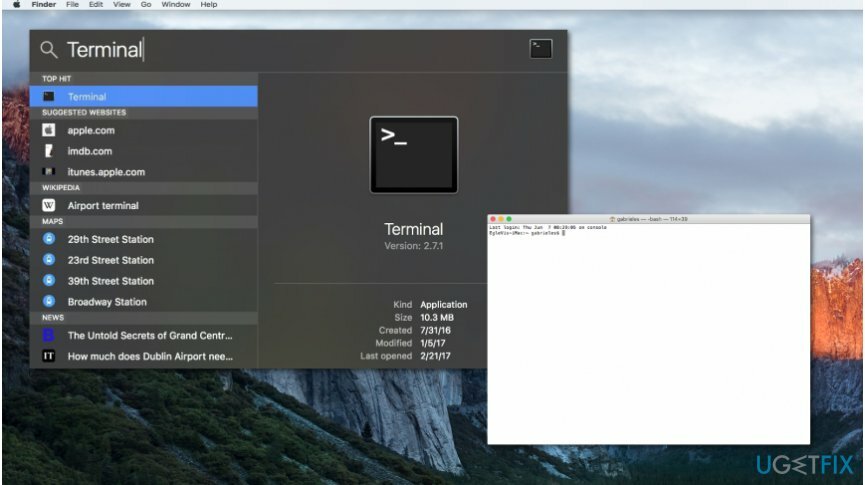
- Írja be a következő parancsot az enter billentyű leütése nélkül:
- sudo rm -R
- Kattintson duplán a Kuka ikonra;
- Miután megnyitotta, jelölje ki az összes fájlt, és húzza őket a Terminál ablakba;
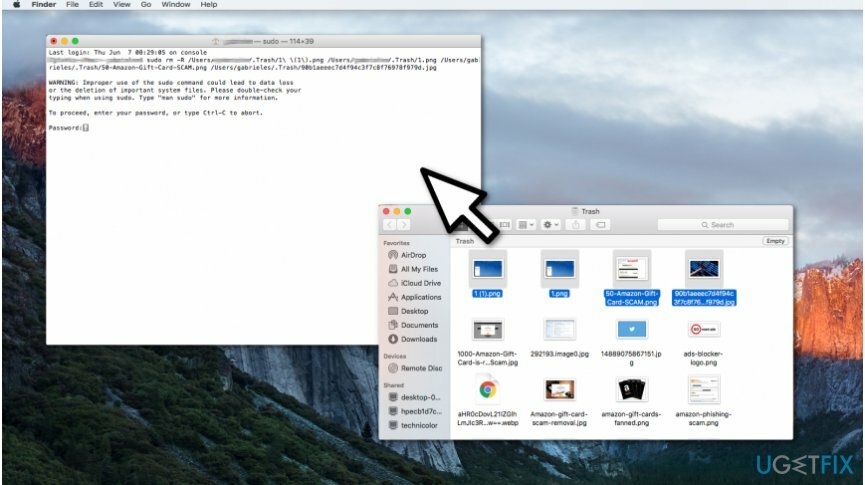
- Nyomja meg az Enter billentyűt, és küldje el a rendszergazdai jelszót;
- Nyomja meg az entert.
JEGYZET: Ha a parancs nem működött, győződjön meg arról, hogy az R után van szóköz. Ellenkező esetben ez a módszer hatástalan lesz.
Javítsa ki automatikusan a hibákat
Az ugetfix.com csapata mindent megtesz annak érdekében, hogy segítsen a felhasználóknak megtalálni a legjobb megoldást a hibák kiküszöbölésére. Ha nem akar megküzdeni a kézi javítási technikákkal, kérjük, használja az automatikus szoftvert. Minden ajánlott terméket szakembereink teszteltek és jóváhagytak. Az alábbiakban felsoroljuk azokat az eszközöket, amelyek segítségével kijavíthatja a hibát:
Ajánlat
csináld most!
Letöltés FixBoldogság
Garancia
Ha nem sikerült kijavítania a hibát a használatával, forduljon segítségért ügyfélszolgálatunkhoz. Kérjük, adjon meg minden olyan részletet, amelyet Ön szerint tudnunk kell a problémájával kapcsolatban.
Ez a szabadalmaztatott javítási eljárás 25 millió komponensből álló adatbázist használ, amely képes pótolni a felhasználó számítógépén található sérült vagy hiányzó fájlokat.
A sérült rendszer javításához meg kell vásárolnia a kártevő-eltávolító eszköz licencelt verzióját.

Védje online magánéletét VPN-klienssel
A VPN kulcsfontosságú, ha arról van szó felhasználói adatvédelem. Az online nyomkövetőket, például a cookie-kat nem csak a közösségi média platformok és más webhelyek használhatják, hanem az Ön internetszolgáltatója és a kormány is. Még ha a legbiztonságosabb beállításokat alkalmazza is a webböngészőn keresztül, akkor is nyomon követheti az internethez kapcsolódó alkalmazásokon keresztül. Emellett az adatvédelemre összpontosító böngészők, mint például a Tor, nem optimális választások a csökkent kapcsolati sebesség miatt. A legjobb megoldás a személyes adatok védelmére Privát internet-hozzáférés – legyen névtelen és biztonságos online.
Az adat-helyreállító eszközök megakadályozhatják az állandó fájlvesztést
Az adat-helyreállító szoftver az egyik olyan lehetőség, amely segíthet visszaállítani a fájlokat. Ha töröl egy fájlt, az nem tűnik el a levegőben – mindaddig a rendszeren marad, amíg nem írnak rá új adatot. Data Recovery Pro egy helyreállítási szoftver, amely megkeresi a merevlemezen lévő törölt fájlok működő másolatait. Az eszköz használatával megelőzheti az értékes dokumentumok, iskolai munkák, személyes képek és egyéb fontos fájlok elvesztését.